WordPress에서 사용자 정의 단축 코드 생성 가이드
게시 됨: 2020-06-20단축 코드를 묘사하는 가장 간단한 방법은 WordPress 게시물, 페이지 및 사이드바에 동적 콘텐츠를 추가하는 쉬운 방법으로 단축 코드를 정의하는 것입니다. 많은 WordPress 플러그인 및 테마에는 연락처 양식, 이미지 갤러리, 슬라이더 등과 같은 특수 콘텐츠를 추가하는 수단으로 단축 코드가 있습니다. 단축 코드 생성 및 사용을 시작하는 가장 쉬운 방법은 단축 코드 플러그인을 사용하는 것입니다. 그러나 WordPress에서 사용자 정의 단축 코드를 만드는 데 관심이 있다면 이 가이드가 적합하므로 버클을 채우십시오. 이것은 코딩에 대한 약간의 기술적 전문 지식이 필요합니다. 이미 알고 있을 것입니다.
따라서 WordPress 단축 코드를 찾는 방법에는 두 가지가 있습니다.
- 작성해야 하는 코드의 양을 줄일 수 있습니다.
- WordPress 플러그인, 테마 및 기타 기능의 사용을 단순화합니다.
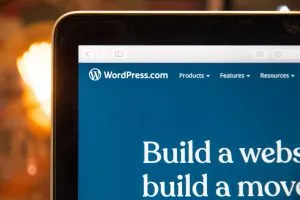
사용자 정의 단축 코드를 위해 WordPress를 준비하는 과정
반드시 필요한 것은 아니지만 일반적으로 사용자 정의 단축 코드를 자체 파일에 보관하는 것이 좋습니다. 그렇지 않으면 테마의 functions.php 파일에 추가하도록 선택할 수 있습니다. 'custom-shortcodes.php'라는 이름의 새 파일을 만들고 테마의 functions.php 파일과 같은 폴더에 저장합니다. 그런 다음 새로 생성된 파일 내부에 다음 코드 블록을 추가합니다.
<?php
?>
그렇게 하면 functions.php 파일을 열고 다음 코드 줄을 추가하려고 합니다.
include('맞춤형 단축 코드.php');
축하합니다! 이제 WordPress에서 사용자 정의 단축 코드를 만들 준비가 되었습니다.
WordPress에서 기본 단축 코드 만들기
간단한 아바타 이미지를 삽입하는 예시를 통해 기본적인 워드프레스 숏코드 생성 과정을 설명드리겠습니다. 첫 번째 단계는 단축 코드 기능을 만드는 것입니다. custom-shortcodes.php 파일 안에 다음을 추가합니다:
기능 단순아바타_기능() {
반환 '<img src="https://simpleavatar.com/wp-content/uploads/avatar-simple.png"
alt=”doti-avatar” 너비=”96″ 높이=”96″ 클래스=”왼쪽 정렬” />':
}
위의 코드 예제에서 simpleavatar_function은 avatar-simple.png라는 미리 결정된 이미지를 반환합니다. 다음 단계는 내장 함수 add_shortcode를 사용하여 WordPress에 단축 코드를 등록하는 것입니다. 여전히 custom-shortcodes.php 안에 다음 코드 줄을 추가해야 합니다.
add_shortcode('단순 아바타', '단순 아바타 기능');
add_shortcode 함수를 사용하여 단축 코드를 등록한 후 단축 코드 태그($tag)와 해당 단축키가 사용될 때마다 실행될 해당 함수($func)/hook을 전달합니다. 이 특별한 경우 바로 가기 태그는 simpleavatar이고 후크는 dotiavatar_function입니다.
태그 이름을 지정할 때 소문자만 사용해야 하며 하이픈은 생략하세요. 그러나 밑줄은 허용됩니다.
이제 단축 코드를 생성하고 등록했으므로 시도해 보시는 것이 좋습니다. 게시물 콘텐츠 안에 간단한 아바타를 표시하려면 [simpleavatar] 대신 단축 코드를 사용하세요.

매개변수(속성)를 사용하여 WordPress에서 사용자 정의 단축 코드 생성
이전 예에서는 상황을 변경할 여지가 많지 않았습니다. 그리고 단일 이미지를 푸시하는 대신 매개변수를 사용하여 사용할 이미지를 설정할 수 있기를 원한다고 가정해 보겠습니다. 이를 수행하는 좋은 방법은 몇 가지 속성($atts)을 추가하는 것입니다. 따라서 이전과 같이 custom-shortcodes.php 내부에 다른 기능을 추가합니다.

함수 단순화_함수( $att=array() ) {
//기본 매개변수 설정
추출(shortcode_atts(배열(
'등급'=> '5'
), $atts));
반환 “<img src=\”http://simpleavatar.com/wp-content/uploads/$raing-star.png\”
alt=\”단순 등급\” 너비=\”130\” 높이=\”190\” 클래스=\”왼쪽 정렬\” />”;
}
위에 작성한 것은 평가라는 단일 매개변수를 허용합니다. 평가 값이 전달되지 않으면 기본 문자열 값 5 를 사용합니다. 기본 제공 shortcode_atts 함수를 사용하여 속성 배열의 래핑을 해제한 다음 기본값을 함수에 전달되었을 수 있는 값과 결합하여 수행합니다. . 코드를 등록하는 것을 잊지 마십시오 .
add_shortcode('단순화', '단순화_함수');
단축 코드 함수가 생성되고 후크가 추가되면 단축 코드가 게시물 콘텐츠 내에서 해당 위치를 찾을 준비가 됩니다.
[단순 평가=3]
그것이 자동 폐쇄 WordPress 단축 코드를 만드는 요지가 될 것입니다. 그러나 만들 수 있는 또 다른 종류가 있습니다.

생성할 수 있는 추가 단축 코드 유형: 단축 코드 포함
지금까지 자체 묶음 단축 코드에 대해 설명했습니다. 그러나 우리가 소개하고 싶은 또 다른 유형의 단축 코드가 있습니다.
이를 통해 BBCode 스타일 형식을 사용할 수 있습니다. 이러한 스타일은 다음과 같습니다.
[짧은 코드]내용[/짧은 코드]
둘러싸는 단축 코드는 동봉된 콘텐츠를 조작해야 하는 경우에 유용합니다. 더 자세히 설명하기 위해 웹사이트에 사용하는 특정 스타일의 버튼이 있다고 가정해 보겠습니다. HTML 코드를 사용하여 필요할 때마다 해당 버튼/스타일을 생성할 수 있습니다. 그러나 사용자 정의 인클로징 단축 코드를 설정하여 이를 수행할 수도 있습니다.
둘러싸는 단축 코드를 활용하면 코드 대신 콘텐츠에 집중할 수 있습니다.
둘러싸는 단축 코드 생성
다시 한 번 custom-shortcodes.php 파일에 다음을 추가합니다.
function simplefollow_function( $atts, $content = null ) {
반환 '<a href=”https://twitter.com/simpleavatar/” target=”blank” class=”doti-follow”>' . $콘텐츠 . '</a>';
}
위의 이 코드 블록에서 $content = null 은 이 함수를 둘러싸는 단축 코드로 식별하는 데 사용됩니다. 해당 함수 내에서 HTML 코드 내에서 콘텐츠를 래핑합니다. 단축 코드를 등록하는 다음 단계를 추측할 수 있습니다.
add_shortcode('simplefollow', 'simplefollow_function');
짜잔! 단축 코드를 사용할 준비가 되었습니다.
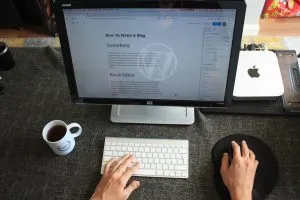
그것이 무엇을 의미하는지
WordPress에서 사용자 정의 단축 코드를 만드는 방법을 이해하면 프로세스 자체가 간단하고 수월하다는 것을 알게 될 것입니다. 그러나 이것이 귀하에게 너무 큰 노력으로 보인다 면 프로세스를 완전히 우회하고 플러그인, 테마 및 원하는 대로 웹사이트 스타일을 지정할 수 있는 기타 기능을 선택할 수 있음을 기억 하십시오.
